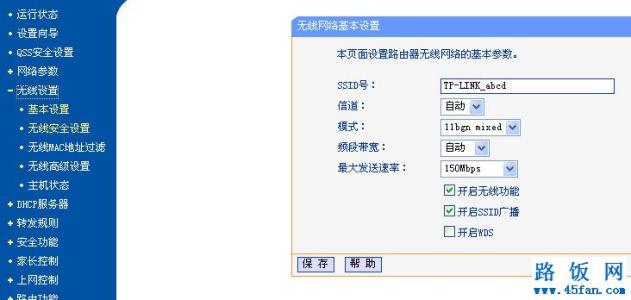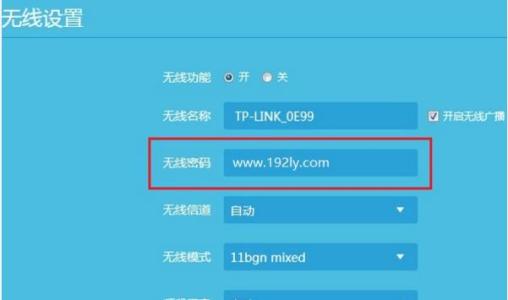很多人都使用wifi,可是很多人都不会设置自己的wifi,下面是小编给大家整理的一些有关设置无线路由器及wifi密码方法,希望对大家有帮助!
设置无线路由器及wifi密码方法首先将网线连接好电脑以及你需要设置的路由器。正常情况下,你的本地连接就会连上了。可以通过“网上邻居”-“查看网络连接”看到。
如果未连接成功可以点击下方的“属性”,然后在双击下图的“Internet协议(TCP/IP)”,选到“自动获取IP地址”及“自动获得DNS服务器地址”。确定后一般都能连上,如果还不能,就可能是路由器需要恢复出厂设置,一般在通电状态下用牙签或细针插入路由器上reset小孔5到10秒即可。
本地连接连上后进入IE浏览器,在输入网址的地方输入:192.168.1.1或者192.168.0.1(因路由器品牌不同可能会有其他地址,但绝大多数市面上的路由器都是这两个地址),输入后跳出一个登陆界面,默认账号密码一般都是admin,输入后就能进入路由器管理界面了。
进入管理界面一般都能看到几个大的版块,我们所需要注意的就是网络参数和无线参数,前者是设置路由器和外网的连接,后者是设置我们wifi的密码的。我们首先进入网络参数,这里一般会有3种模式给你选择:1.ADSL虚拟拨号(PPPOE),也就是家庭比较常用的拨号上网模式。2.动态IP,多出现在共享上网的情况。3.静态IP,一般有些小区光纤到户的,或者去运营商申请的专线。是哪种模式可以通过你的网络提供商获得。
如果是PPPOE模式,那么进去后需要输入上网账号及密码。如果是动态ip的话,你就无需设置了。如果是静态ip模式,你就需要填入网络提供商给你的IP地址、子网掩码、网关及DNS。这里设置完成后,电脑就可以上网了。
接下来设置我们的wifi密码。进入无线参数,ssid里面就填我们的wifi名字,那么我们手机搜索到的wifi名字就是这个ssid了。psk密码就是我们设置好的密码了。设置完毕选择系统工具里的重启路由器,我们的无线路由就设置完毕了。现在手机就可以通过设置好的wifi密码上网冲浪了。
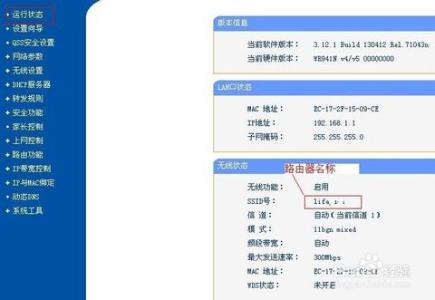
 爱华网
爱华网